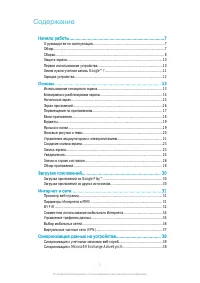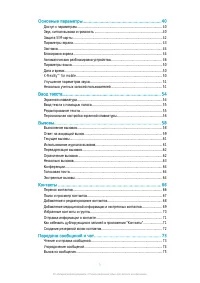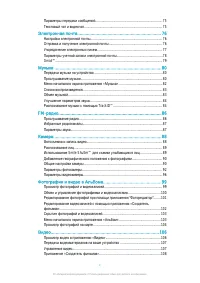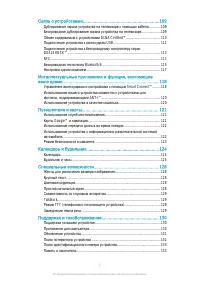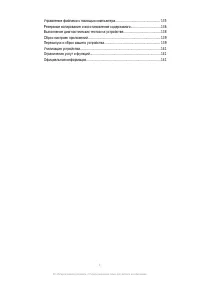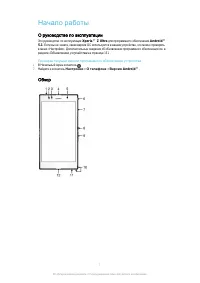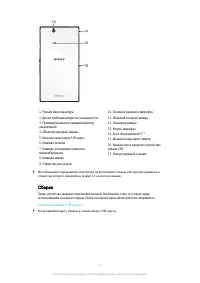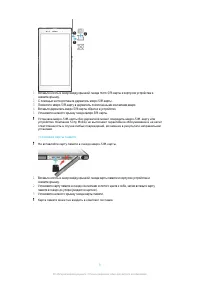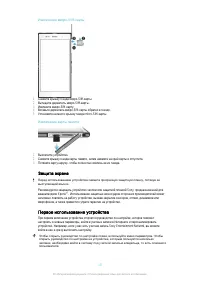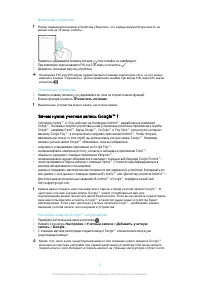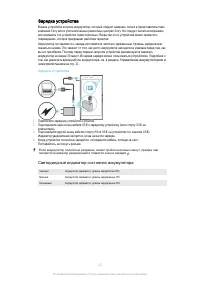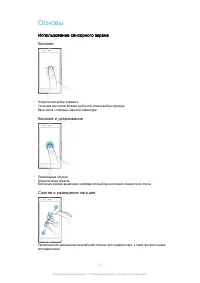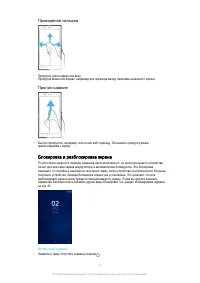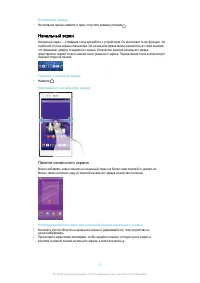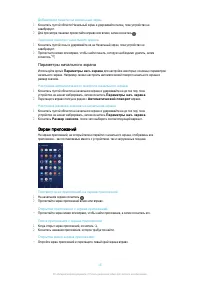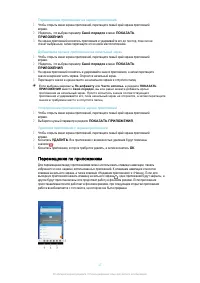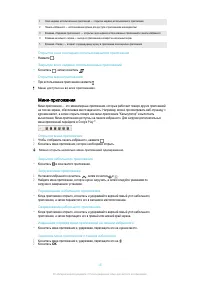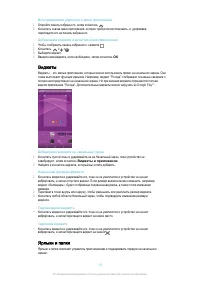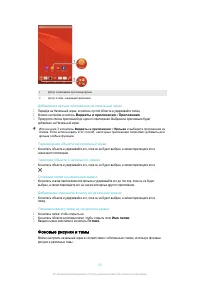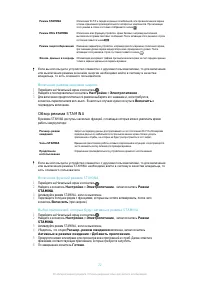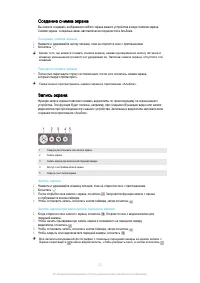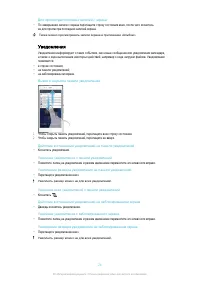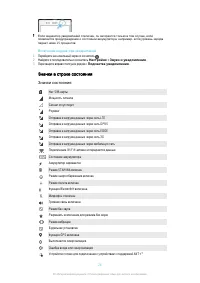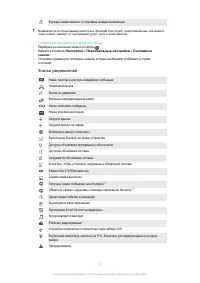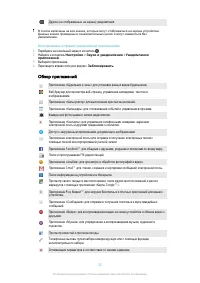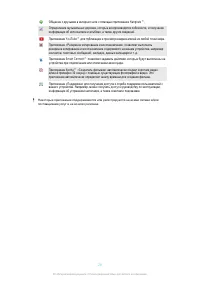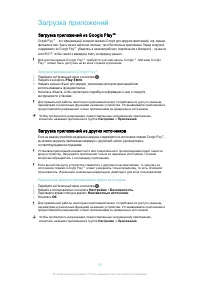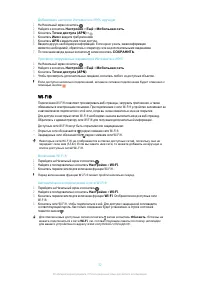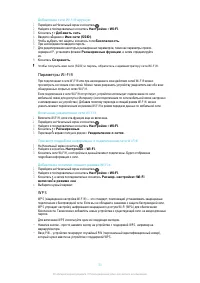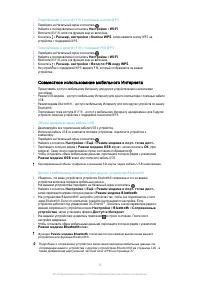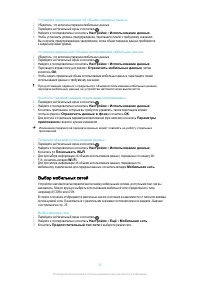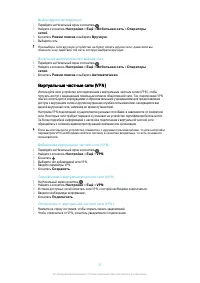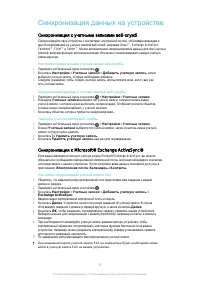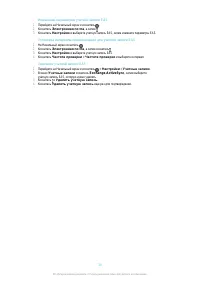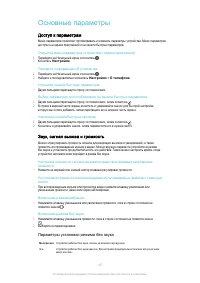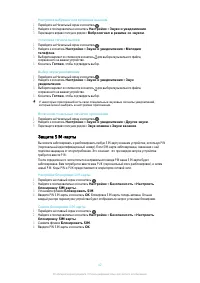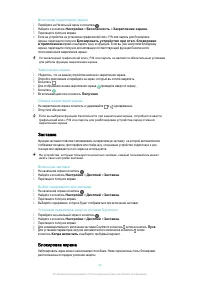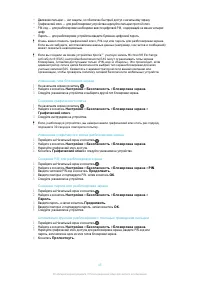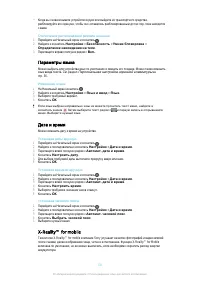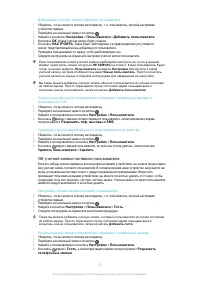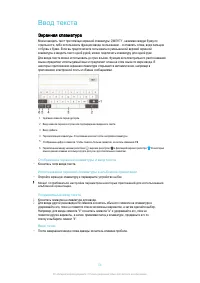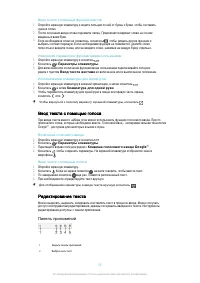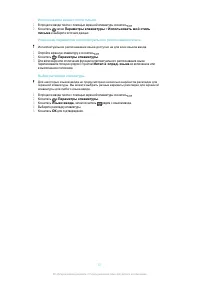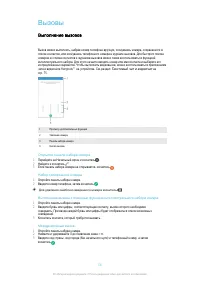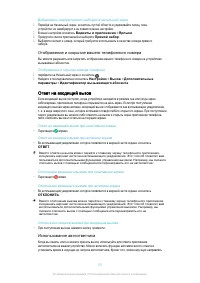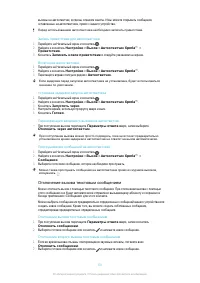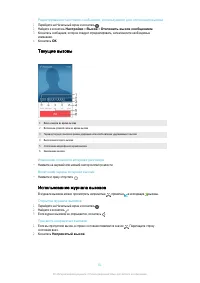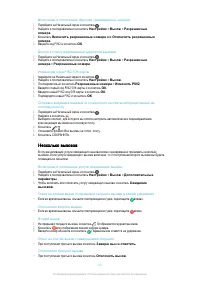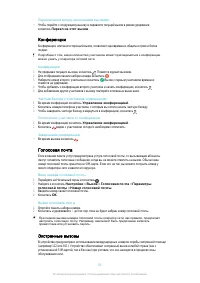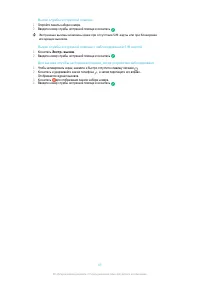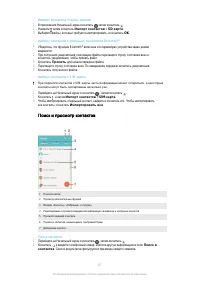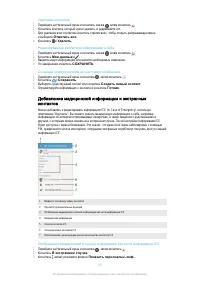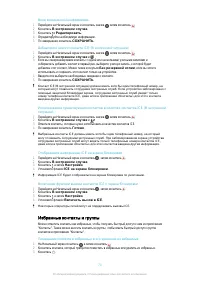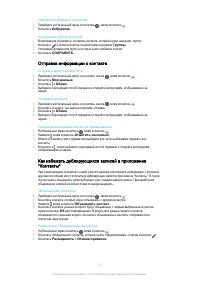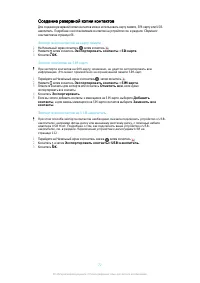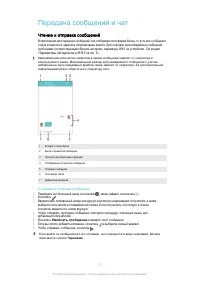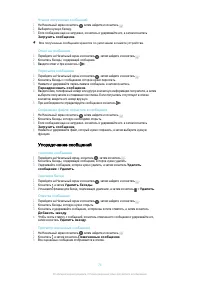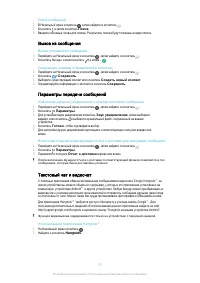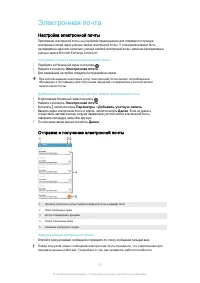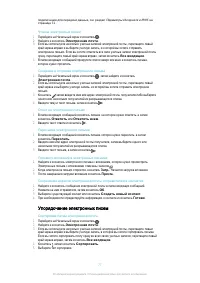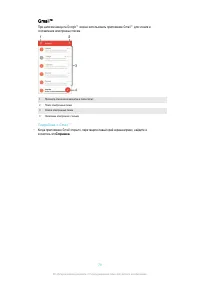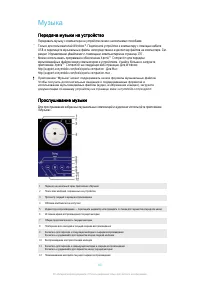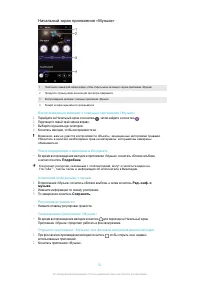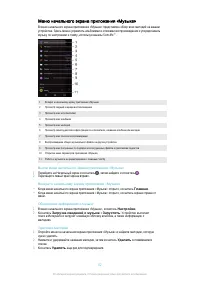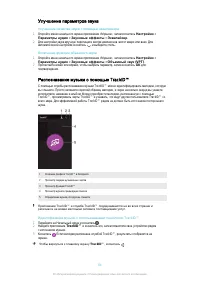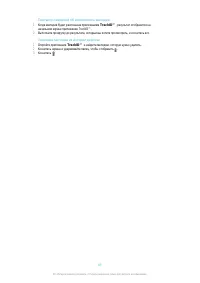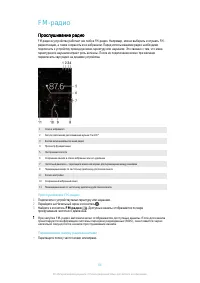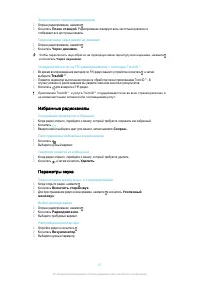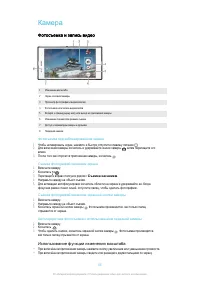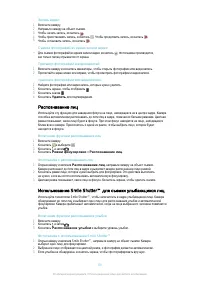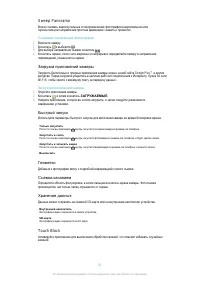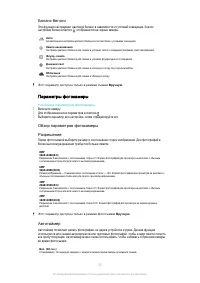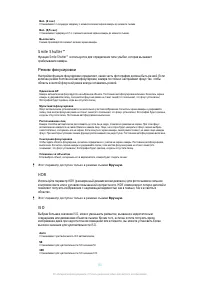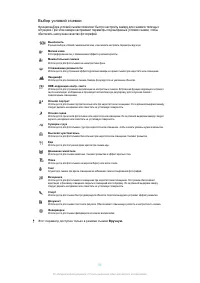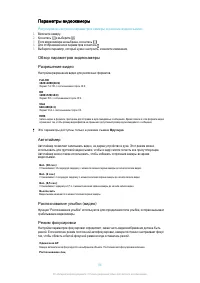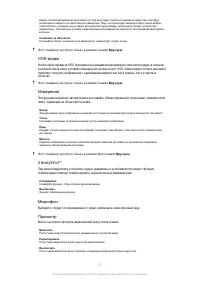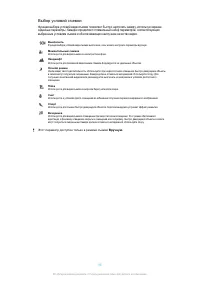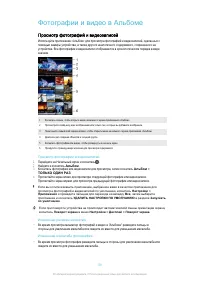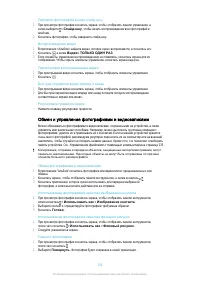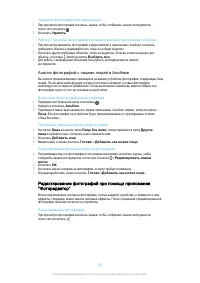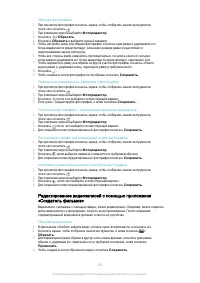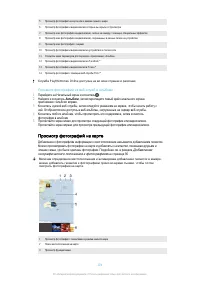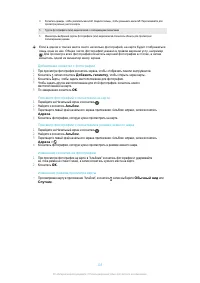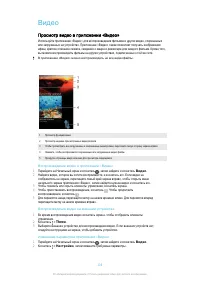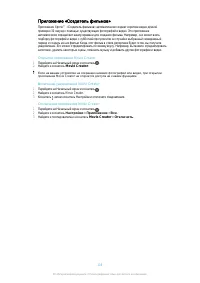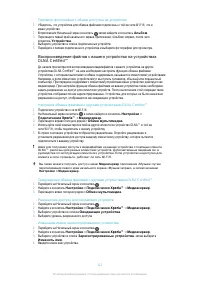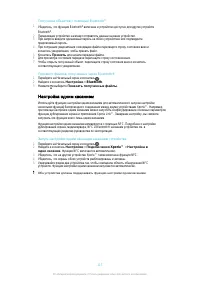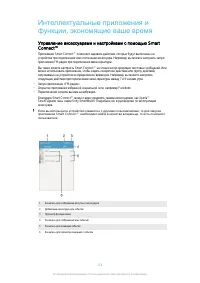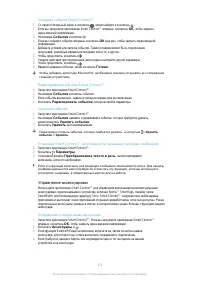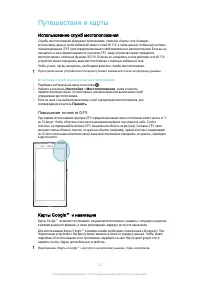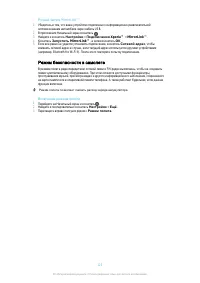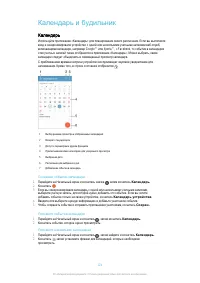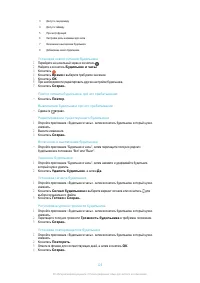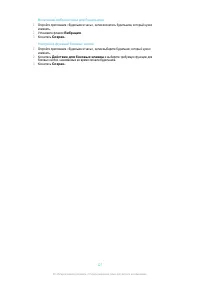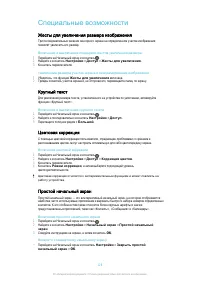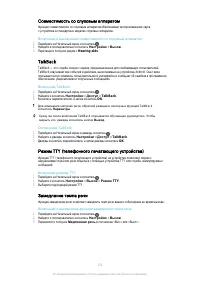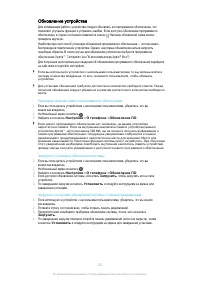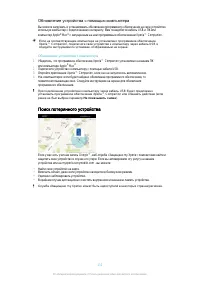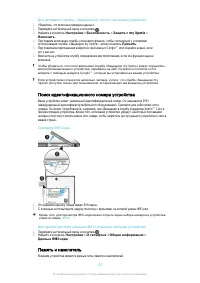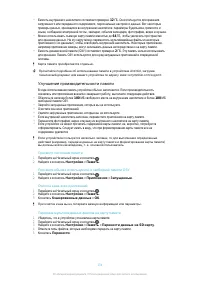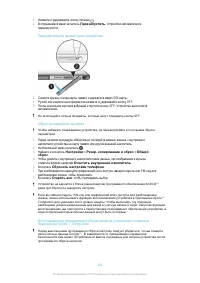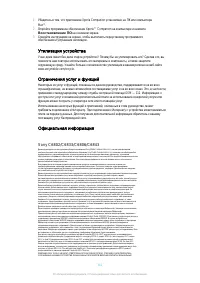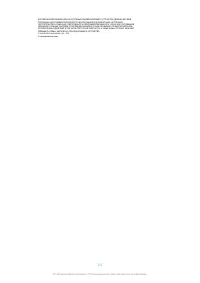Смартфоны Sony Xperia Z Ultra (C6802 / C6833 / C6806 / C6843) - инструкция пользователя по применению, эксплуатации и установке на русском языке. Мы надеемся, она поможет вам решить возникшие у вас вопросы при эксплуатации техники.
Если остались вопросы, задайте их в комментариях после инструкции.
"Загружаем инструкцию", означает, что нужно подождать пока файл загрузится и можно будет его читать онлайн. Некоторые инструкции очень большие и время их появления зависит от вашей скорости интернета.
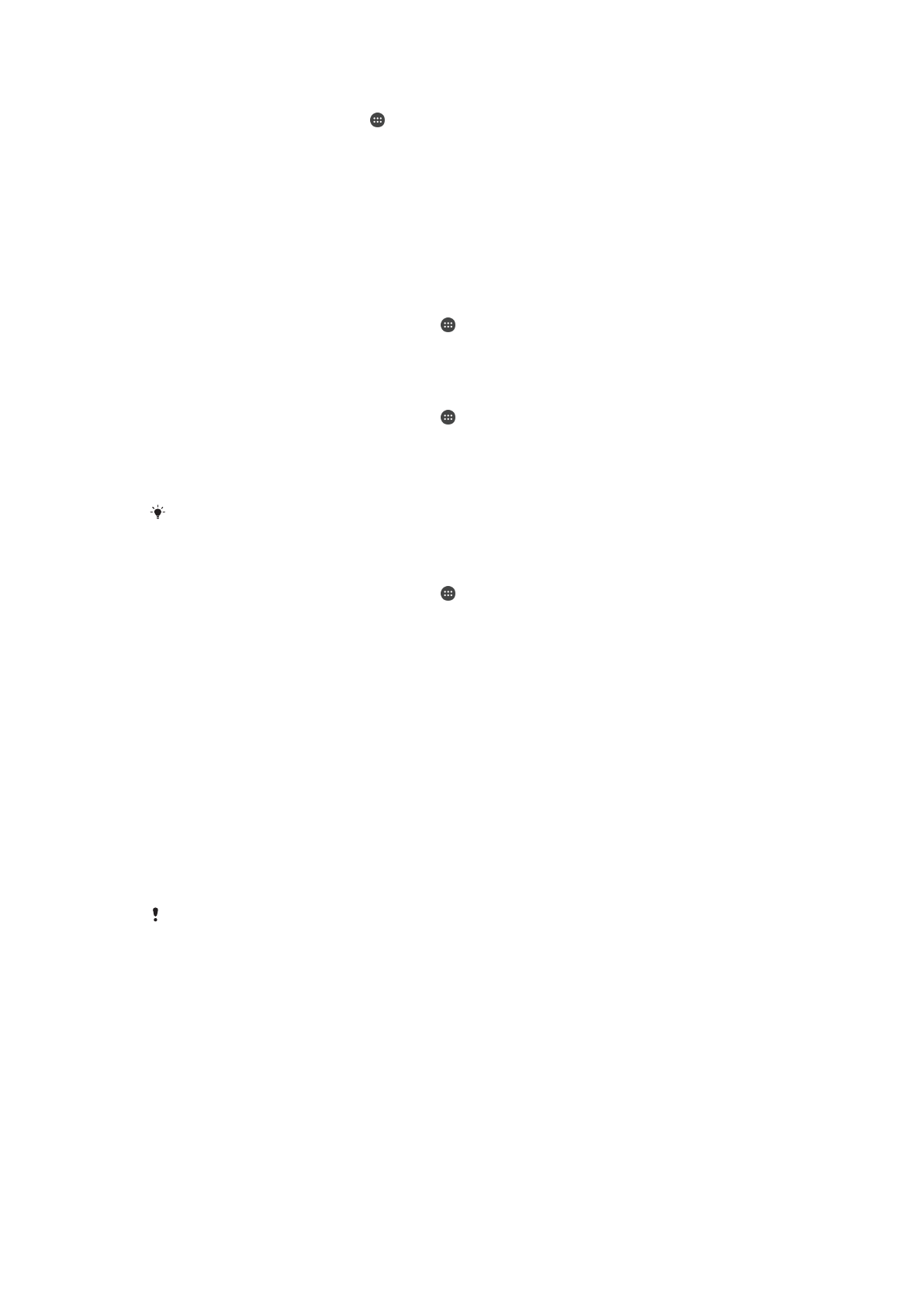
Включение
технологии
X-Reality™ for mobile
1
На
начальном
экране
коснитесь
.
2
Найдите
и
последовательно
коснитесь
Настройки
>
Дисплей
.
3
Перетащите
вправо
ползунок
рядом
с
X-Reality for mobile
.
Улучшение параметров звука
Можно
улучшать
параметры
звука
устройства
,
включая
вручную
различные
звуковые
настройки
(
например
,
эквалайзер
и
объемный
звук
).
Вы
также
можете
включить
динамический
нормализатор
,
минимизирующий
разницу
по
громкости
между
песнями
или
видеозаписями
.
Улучшение
звука
вручную
1
Перейдите
на
начальный
экран
и
коснитесь
.
2
Найдите
и
коснитесь
Настройки
>
Звуки
и
уведомления
>
Параметры
аудио
.
3
Перетащите
вправо
ползунок
рядом
с
ClearAudio+
.
Настройка
параметров
звука
вручную
1
Перейдите
на
начальный
экран
и
коснитесь
.
2
Найдите
и
коснитесь
Настройки
>
Звуки
и
уведомления
>
Параметры
аудио
.
3
Перетащите
влево
ползунок
рядом
с
ClearAudio+
.
4
Коснитесь
Звуковые
эффекты
>
Эквалайзер
.
5
Настройте
параметры
звука
вручную
,
перетащив
кнопки
диапазонов
частот
вверх
или
вниз
.
Ручная настройка параметров звука не влияет на приложения голосовой связи
.
Например
,
качество передачи голоса при вызовах не изменяется
.
Выравнивание
громкости
при
помощи
динамического
нормализатора
1
Перейдите
на
начальный
экран
и
коснитесь
.
2
Найдите
и
коснитесь
Настройки
>
Звуки
и
уведомления
>
Параметры
аудио
.
3
Перетащите
вправо
ползунок
рядом
с
Динамический
нормализатор
.
Несколько учетных записей пользователей
Разные
пользователи
могут
отдельно
подключаться
к
устройству
и
использовать
его
,
так
как
оно
поддерживает
несколько
учетных
записей
.
Несколько
учетных
записей
пользователей
оптимальны
в
таких
ситуациях
,
когда
вы
используете
одно
и
то
же
устройство
совместно
с
другими
пользователями
или
когда
ненадолго
одалживаете
его
кому
-
либо
.
Пользователь
,
который
настраивает
устройство
первым
,
становится
его
владельцем
.
Только
владелец
может
управлять
учетными
записями
других
пользователей
.
Кроме
учетной
записи
владельца
,
предусмотрено
еще
два
типа
учетных
записей
:
•
Обычный
пользователь
:
Этот
тип
учетной
записи
предназначен
для
тех
,
кто
регулярно
пользуется
вашим
устройством
.
•
Гостевой
пользователь
:
Включайте
параметр
гостевой
учетной
записи
для
тех
,
кто
будет
использовать
ваше
устройство
временно
.
Некоторые функции доступны только владельцу
.
Например
,
только владелец может
разрешать загрузки из источников
,
отличных от
Google Play™.
Об
учетной
записи
обычного
пользователя
Добавляя
учетные
записи
обычного
пользователя
,
вы
можете
разрешить
нескольким
пользователям
иметь
разные
начальные
экраны
,
фоновые
рисунки
и
общие
настройки
.
Также
они
смогут
иметь
отдельный
доступ
к
приложениям
и
к
памяти
для
файлов
,
например
для
музыки
и
фотографий
.
Вы
можете
добавить
на
свое
устройство
до
трех
учетных
записей
обычного
пользователя
.
51
Это
Интернет
-
версия
документа
. ©
Печать
разрешена
только
для
частного
использования
.